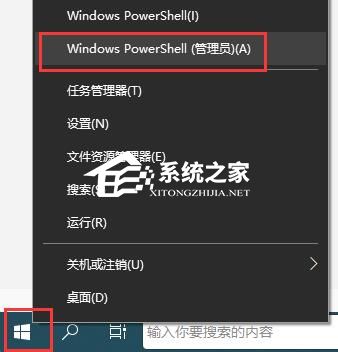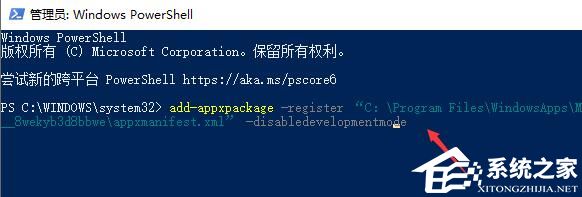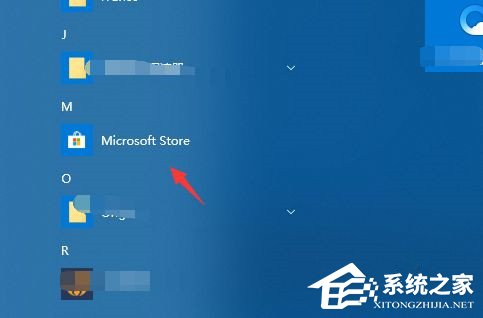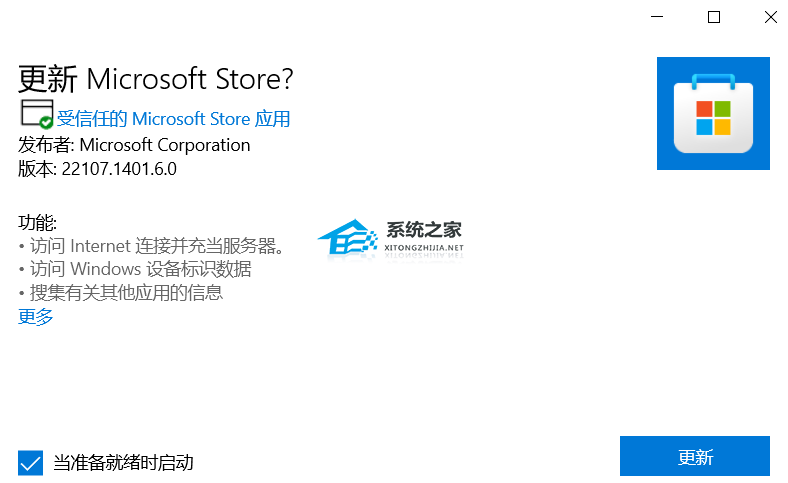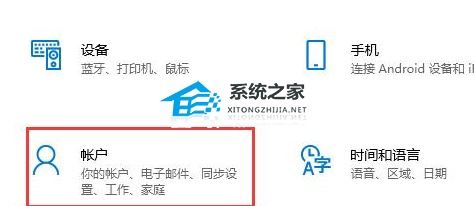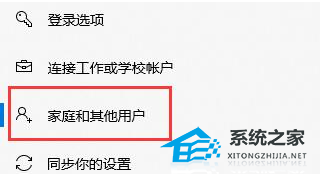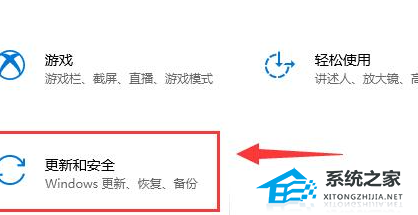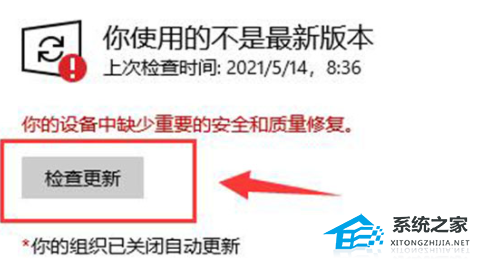不小心把微软商店删除了怎么办?在Win10电脑中,用户可以通过微软应用商店下载安装需要的软件游戏。如果用户不小心将微软商店删除了,那么就会影响到用户的正常使用。接下来小编给大家分享多种找回方法,帮助大家轻松快速地找回被误删的微软应用商店。
Win10应用商店误删后的找回方法:
方法一:
1. 右键开始菜单,打开“Windows Powershell(管理员)”。
2. 输入代码:“add-appxpackage -register “C:Program FilesWindowsAppsMicrosoft.WindowsStore_2015.7.22.0_x64__8wekyb3d8bbweappxmanifest.xml” -disabledevelopmentmode”,回车确定即可重新安装微软应用商店。
3. 安装完成,在开始菜单可以看到微软商店了。
方法二:
1. 可以选择下载离线安装包直接安装【前往下载】。
方法三:
1. 选择更换登录的账户,打开设置,进入账户选项。
2. 选择“家庭和其他用户”。
3. 选择“添加家庭成员”,创建账户并登录就可以找回微软应用商店。
方法四:
1. 点击进入设置页面,点击“更新和安全”。
2. 点击“检查更新”,安装一个Windows版本就可以重装回来了。
以上就是系统之家小编为你带来的关于“Win10应用商店误删后的找回方法”的全部内容了,希望可以解决你 问题,感谢您的阅读,更多精彩内容请关注系统之家官网。

 时间 2024-07-10 20:00:02
时间 2024-07-10 20:00:02 作者 admin
作者 admin 来源
来源